Prófaðu viðvörunareiginleikann fyrir hættulegt lykilorð á iOS 14
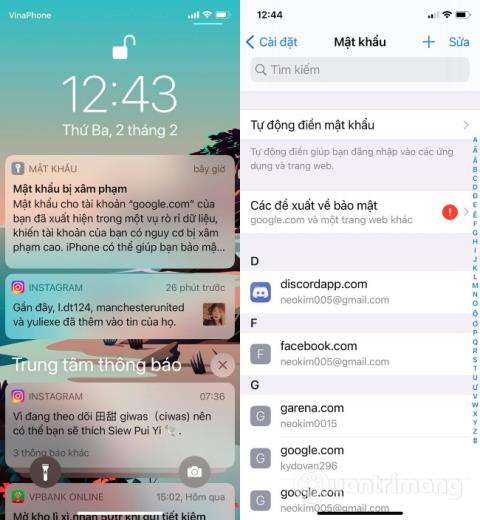
Þetta er mjög gagnlegur eiginleiki fyrir iPhone notendur.
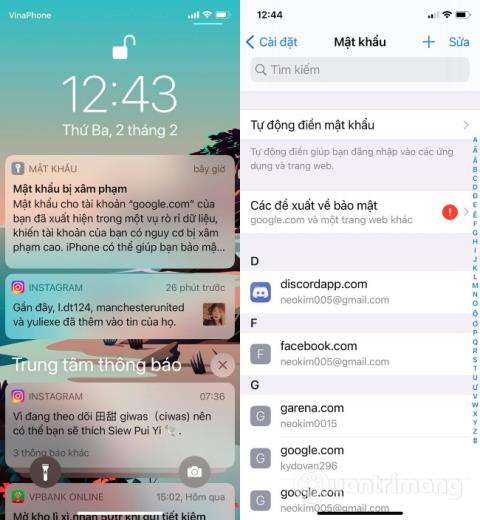
Um daginn sat ég og sá skyndilega skilaboðin „Password has been compromised“ á iPhone mínum að setja upp iOS 14.5 beta. Kannski hefur þú heyrt um þennan eiginleika. Sérstaklega mun iOS sjálfkrafa greina og vara við ef lykilorðið þitt birtist í gagnaleka.
Í tilefni af lekanum mun ég prófa þennan nýja eiginleika þér til hægðarauka.

Tilkynning um lykilorð í hættu á iOS 14
Í fyrsta lagi, eins og getið er, þegar það uppgötvar að lykilorðið þitt birtist í gagnaleka, mun iOS 14 senda viðvörun á iPhone. Þegar þú smellir á viðvörunina verðurðu fluttur á lykilorðastjórnunarsíðuna í stillingum iPhone þíns .
Hér muntu sjá rautt upphrópunarmerki í hlutanum Öryggisráðleggingar . Þú þarft að smella á þetta til að sjá nákvæmar öryggisráðleggingar sem iOS 14 gefur þér.
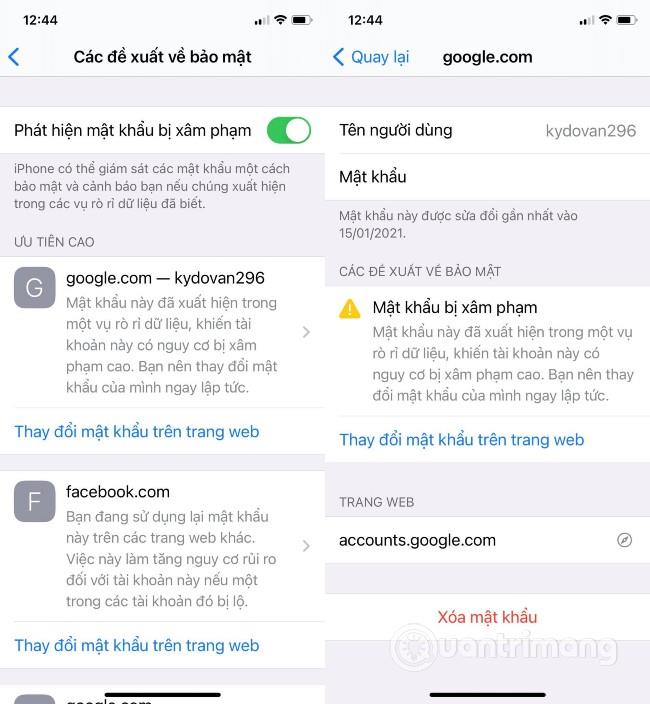
Inni í hlutanum Öryggisráðleggingar muntu fá tilkynningu um reikninga þar sem lykilorð eru afhjúpuð í HÁR FORGANGI hlutanum . Auðvitað, til að fá viðvörun, verður þú fyrst að virkja uppgötvun lykilorða í hættu .
Rétt fyrir neðan viðvörunina um málamiðlun um lykilorð sérðu möguleikann á að breyta lykilorði á vefsíðunni . Með því að smella á þennan valmöguleika ferðu strax á lykilorðsbreytingarsíðuna sem samsvarar þjónustunni þar sem lykilorðinu þínu var lekið. Til dæmis, reikningurinn þar sem lykilorðinu var lekið er Google, iOS 14 mun fara með þig á lykilorðsbreytingarsíðu Google.

Í lykilorðsbreytingarhlutanum, til að styðja notendur, hefur iOS 14 einnig getu til að búa til sterk lykilorð sjálfkrafa. Þessi lykilorð eru með blöndu af hástöfum, lágstöfum og handahófskenndum tölum. Sterku lykilorðin sem iOS 14 gefur til kynna verða vistuð í iCloud lyklakippu og fyllt út á virkan hátt í öllum tækjum sem deila Apple reikningnum þínum. Þú getur líka leitað að vistuðum lykilorðum í stillingum eða spurt Siri .
Auk viðvarana um lykilorðsleka, greinir iOS 14 einnig og veitir öryggisráðleggingar ef þú notar sama lykilorð fyrir margar mismunandi vefsíður og þjónustu. Þetta er slæmur vani en margir notendur, þar á meðal ég, hafa það. Til að leysa þetta vandamál geturðu strax notað hæfileika iOS 14 til að stinga upp á og vista lykilorð.
Sound Check er lítill en mjög gagnlegur eiginleiki á iPhone símum.
Photos appið á iPhone er með minningareiginleika sem býr til söfn af myndum og myndböndum með tónlist eins og kvikmynd.
Apple Music hefur vaxið einstaklega stórt síðan það kom fyrst á markað árið 2015. Hingað til er það næststærsti straumspilunarvettvangur fyrir gjaldskylda tónlist á eftir Spotify. Auk tónlistarplatna er Apple Music einnig heimili fyrir þúsundir tónlistarmyndbanda, 24/7 útvarpsstöðvar og margar aðrar þjónustur.
Ef þú vilt bakgrunnstónlist í myndböndin þín, eða nánar tiltekið, taka upp lagið sem spilar sem bakgrunnstónlist myndbandsins, þá er mjög auðveld lausn.
Þó að iPhone sé með innbyggt veðurforrit, veitir það stundum ekki nægilega nákvæm gögn. Ef þú vilt bæta einhverju við þá eru fullt af valkostum í App Store.
Auk þess að deila myndum úr albúmum geta notendur bætt myndum við sameiginleg albúm á iPhone. Þú getur sjálfkrafa bætt myndum við sameiginleg albúm án þess að þurfa að vinna úr albúminu aftur.
Það eru tvær fljótlegri og einfaldari leiðir til að setja upp niðurtalningu/tímamæli á Apple tækinu þínu.
App Store inniheldur þúsundir frábærra forrita sem þú hefur ekki prófað ennþá. Almenn leitarorð eru kannski ekki gagnleg ef þú vilt uppgötva einstök öpp og það er ekkert gaman að fara í endalausa flettu með tilviljunarkenndum leitarorðum.
Blur Video er forrit sem gerir senur óskýrar, eða hvaða efni sem þú vilt hafa í símanum þínum, til að hjálpa okkur að fá myndina sem okkur líkar.
Þessi grein mun leiðbeina þér hvernig á að setja upp Google Chrome sem sjálfgefinn vafra á iOS 14.









